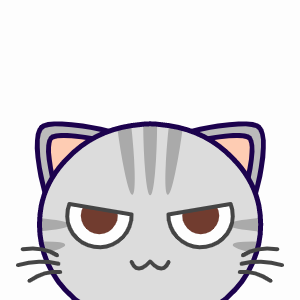CLIP STUDIO PAINT、通称クリスタのおすすめショートカット(Mac版)をまとめてみました。
ショートカットを使うことで作業の効率は格段にアップします。
覚えるのが面倒と思っているあなた、騙されたと思ってぜひ使ってみてください。
ショートカットを使うことで作業の効率は格段にアップします。
覚えるのが面倒と思っているあなた、騙されたと思ってぜひ使ってみてください。
ショートカットのキーは英語の頭文字を意識すると覚えやすいと思います。
Pならpen→ペン、Bならbrush→ブラシ、Eならeraser→消しゴムといった具合に。
2回、3回キーを押すことで切り替わる機能もあるのでご注意を。
| 操作 | Mac |
|---|---|
| ペン | 「P」 |
| 鉛筆(ペンと切り替え) | 「P」 |
| 筆 | 「B」 |
| エアブラシ(筆・デコレーションと切り替え) | 「B」 |
| デコレーション(筆・エアブラシと切り替え) | 「B」 |
| 消しゴム | 「E」 |
| 色混ぜ | 「J」 |
| 塗りつぶし | 「G」 |
| グラデーション(塗りつぶし・等高線塗りと切り替え) | 「G」 |
| 等高線塗り(塗りつぶし・グラデーションと切り替え) | 「G」 |
| 自動選択 | 「W」 |
| 選択範囲 | 「M」 |
| 図形 | 「U」 |
| スポイト | 「I」 |
| テキスト | 「T」 |
続いて組合せショートカットです。
| 操作 | Mac |
|---|---|
| 新規作成 | 「⌘」+「N」 |
| 閉じる | 「⌘」+「W」 |
| 保存する | 「⌘」+「S」 |
| クリスタを隠す | 「⌘」+「H」 |
| 戻る | 「⌘」+「Z」 |
| コピーする | 「⌘」+「C」 |
| ペーストする | 「⌘」+「V」 |
| 切り取る | 「⌘」+「X」 |
| 選択範囲の解除 | 「⌘」+「D」 |
| 全体表示 | 「⌘」+「0」 |
| 表示リセット | 「⌘」+「@」 |
| 手のひら | 「Space」+「ドラッグ」 |
| キャンバス回転 | 「Shift」+「Space」+「ドラッグ」 |